旧电脑速度慢,一招有效提升运行速度
今天再来分享一个快速有效提升电脑速度的方法电脑运行速度慢 。前面的文章提到过很多次电脑速度慢的解决办法,这里再补充一个,供大家参考使用。
首先按Win+R键组合电脑运行速度慢 ,调出运行对话框,在里面输入cmd,点击回车键或确定,
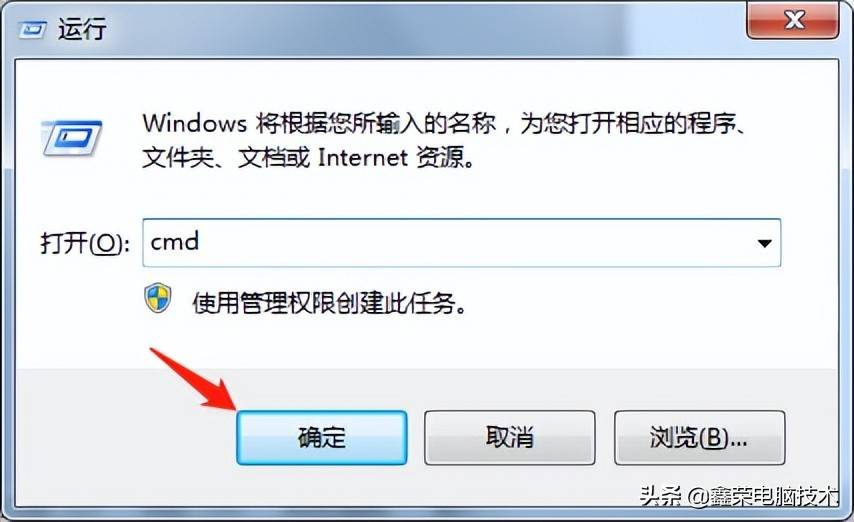
然后在窗口中输入“chkdsk”点击回车键电脑运行速度慢 ,进行磁盘检查(还可以通过命令进行磁盘修复,我们另行介绍)win11激活密钥
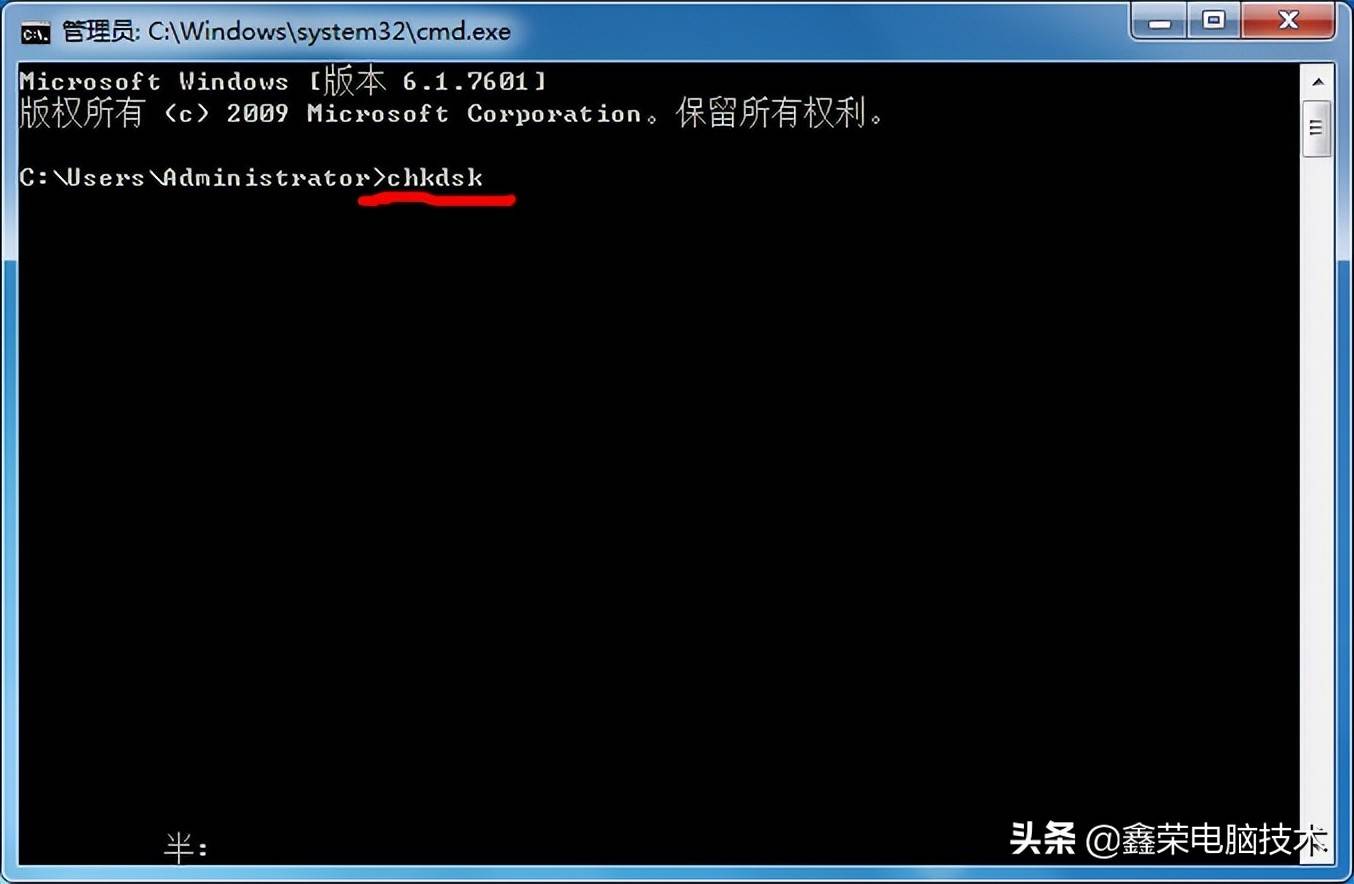
等待一会儿电脑运行速度慢 ,让它自动完成,到下面的界面,windows7激活密钥
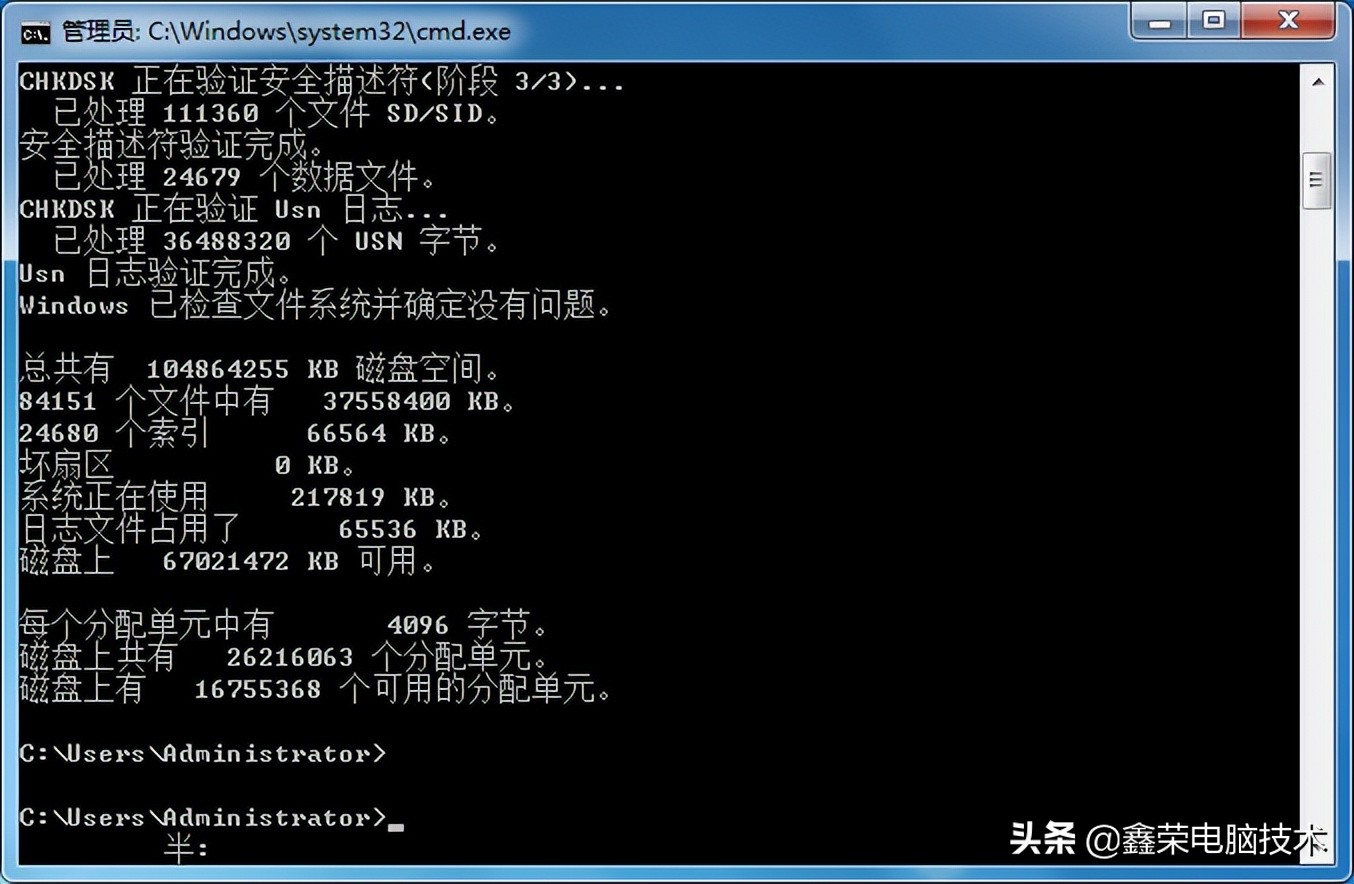
接下来继续输入这串字符“sfc/scannow”点击回车键电脑运行速度慢 ,进行立即扫描所有受保护的系统文件,
并检查系统文件的完整性,然后再恢复已损坏的Windows系统文件电脑运行速度慢 。Windows10激活密钥
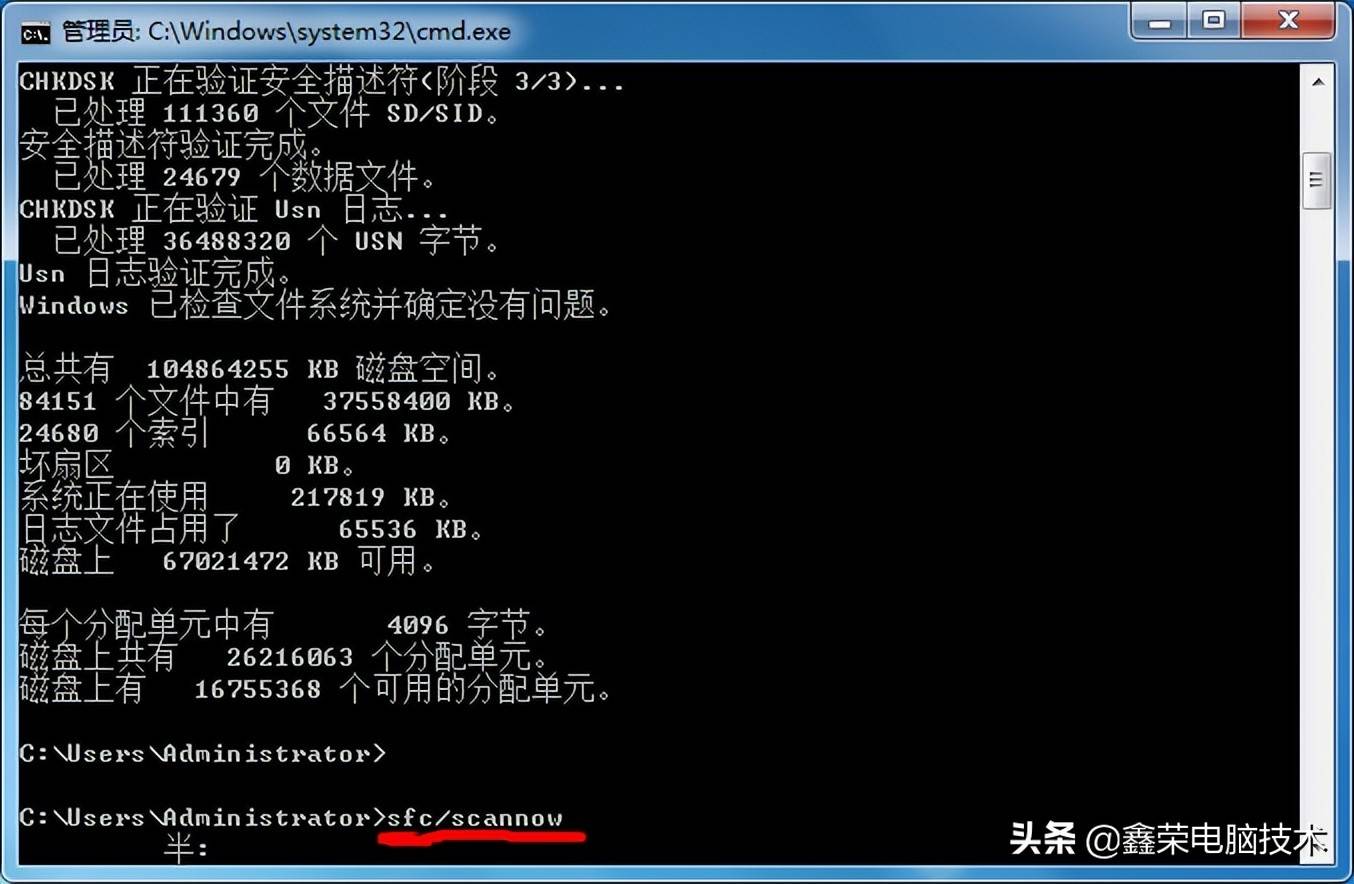
这个过程需要稍微等待一会儿电脑运行速度慢 ,等它从1%至100%扫描并修复完成,
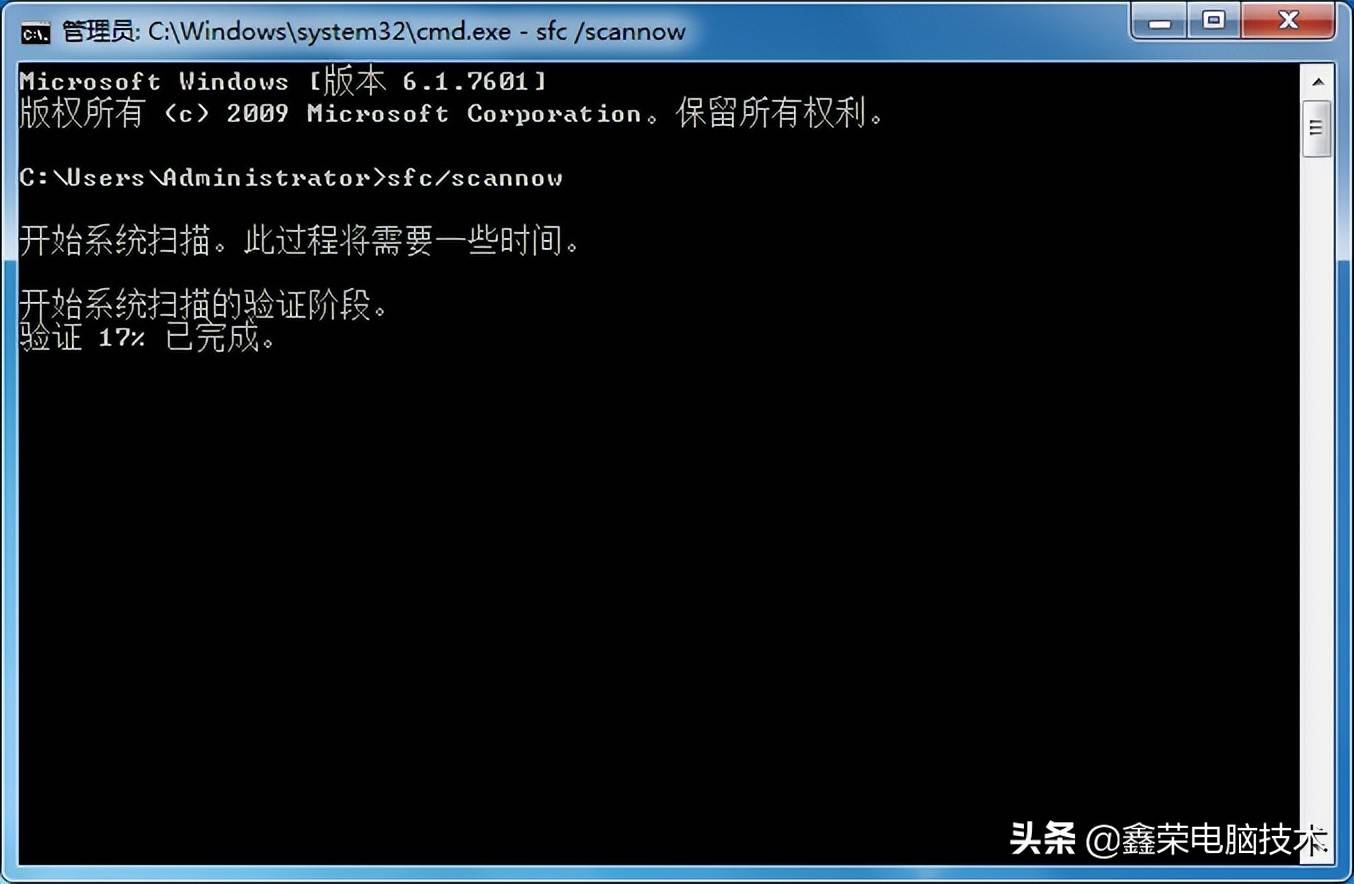
出现下面这个提示,或者提示“Windows资源保护未找到任何完整性冲突”就完成了电脑运行速度慢 。win10专业版激活密钥
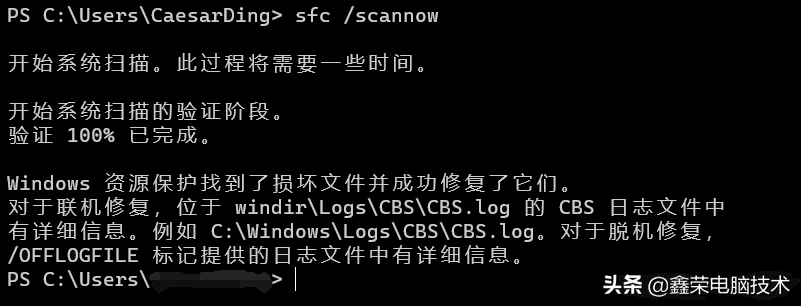
这样就可以有效提升电脑速度了,如果你的电脑速度慢了,可以去尝试操作一下了,希望能够帮到大家电脑运行速度慢 。
爱资源吧版权声明:以上文中内容来自网络,如有侵权请联系删除,谢谢。